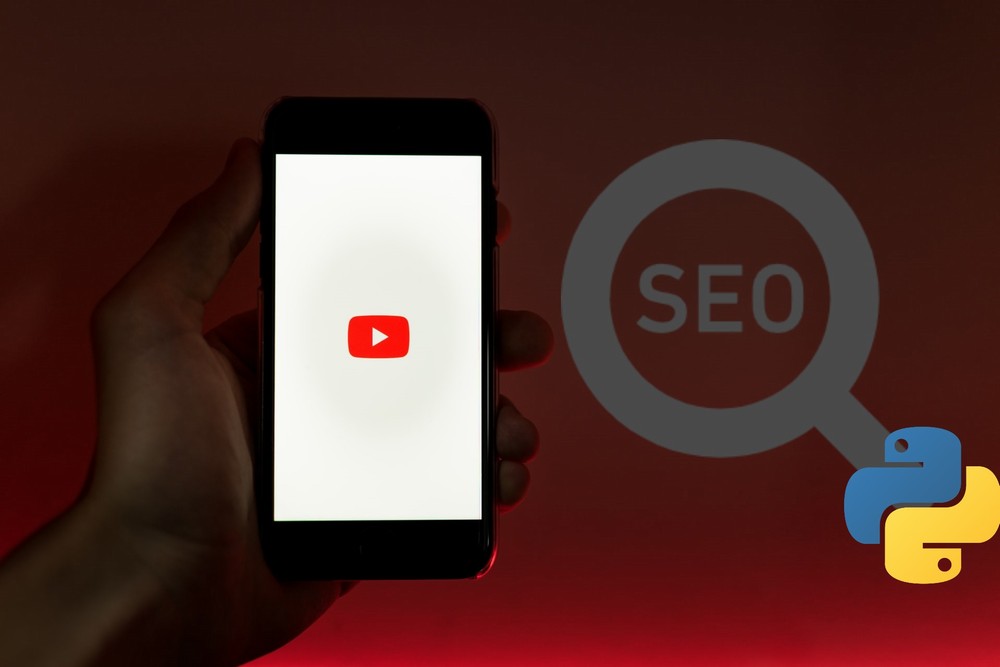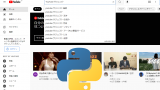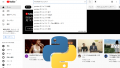「YouTube SEOを無料で行いたい」
「YouTubeにおけるキーワード毎の検索ボリュームを知りたい」
「YouTubeを使ったマーケティングを効率化したい」
このような場合には、この記事が役に立ちます。
この記事では、YouTube検索ボリュームを一括で調べる方法を解説しています。
本記事の内容
- YouTubeの検索ボリュームについて
- YouTubeの検索ボリュームを一括で調べる方法
- 「プログラミング」の検索ボリューム調査
それでは、上記に沿って解説していきます。
YouTubeの検索ボリュームについて
結論から言うと、YouTubeの検索ボリュームの正確な数値は取得できません。
これは、YouTubeが公開していないためです。
しかし、それに近い数値を出すことはできます。
各種サービスが頑張って、それに近い数値を提供しています。
SEO関連になると、ほとんど有料サービスになりますけどね。
では、どうやってそれに近い数値を出しているのでしょうか?
おそらく、Googleの検索ボリュームからの推測となります。
Googleの検索ボリュームは、キーワードプランナーから確認できます。
キーワードプランナーで「検索ボリューム」を調べた結果は、以下。
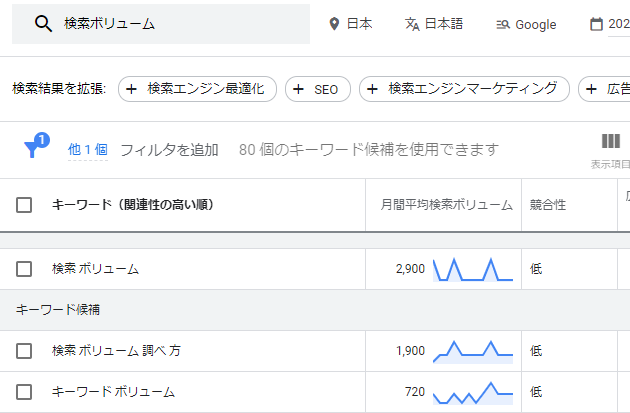
Google 広告のアカウントがあれば、キーワードプランナーは無料で利用可能です。
無料だと、月間平均検索ボリュームの数値がアバウトになります。
有料(月に100円以上の広告を出せば)であれば、詳細な数値が出ます。
このあたりは、キーワードプランナーを説明している記事などで確認してください。
そもそも、この記事に来る方には釈迦に説法ですね。
話をYouTubeの検索ボリュームに戻します。
YouTubeの検索ボリュームは、次のように見なすことが一般的な流れです。
「Googleの検索ボリューム=YouTubeの検索ボリューム」
そして、このように見なすことは間違ってはいないと思います。
それに、Googleの検索ボリュームが最も信用できる数値です。
以上、YouTubeの検索ボリュームについて説明しました。
次は、YouTubeの検索ボリュームを一括で調べる方法を説明します。
YouTubeの検索ボリュームを一括で調べる方法
まず、YouTubeのSEOを整理しておきます。
YouTubeのSEOにおいてやることは、大きく次の2つです。
- YouTube検索ワードの調査
- YouTube検索ワードに対するGoogle検索ボリュームの調査
これは、SEOの基本になります。
別にYouTubeのSEOに限ったことではありません。
では、それぞれを下記で説明していきます。
YouTube検索ワードの調査
YouTube検索ワードの調査では、YouTube検索のサジェスト機能を利用します。
キーワードを入力すると、次のようにキーワード一覧が表示されます。
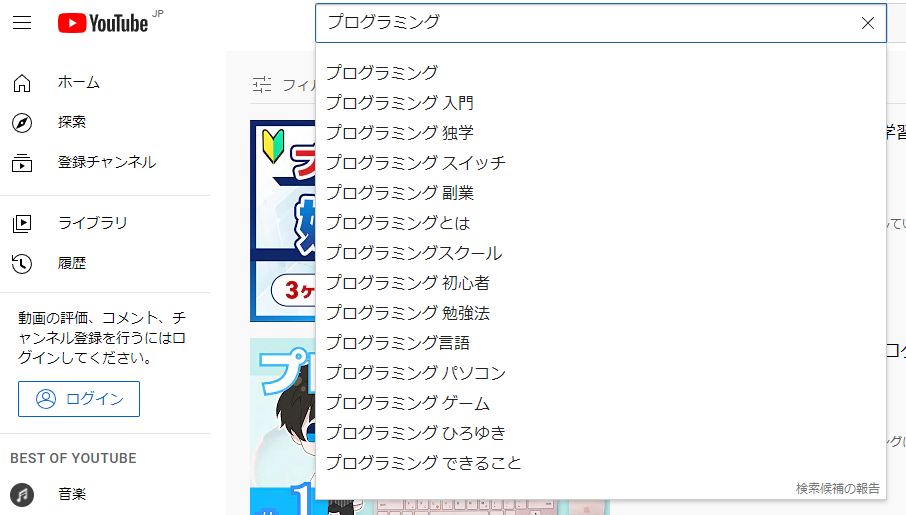
これらが、YouTube検索ワードというモノです。
ただ、これらはビッグワードのレベルとなります。
SEOであれば、ミドルワード・スモールワードの検索ワードまでを調べておきたいところです。
例えば、「プログラミング 独学」を入力した場合の検索ワードまでは欲しい情報と言えます。
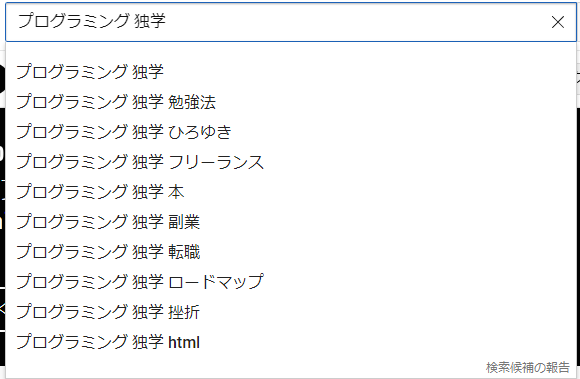
結果である検索ワードは、コピペを簡単にはできない仕様になっています。
それに、全部で10回以上は入力・表示を繰り返す必要があります。
正直、手動でこれをやるのは面倒です。
そのため、プログラムで検索ワードの調査を自動化します。
その方法については、次の記事で解説しています。
YouTube検索ワードに対するGoogle検索ボリュームの調査
Google検索ボリュームの調査では、キーワードプランナーを利用します。
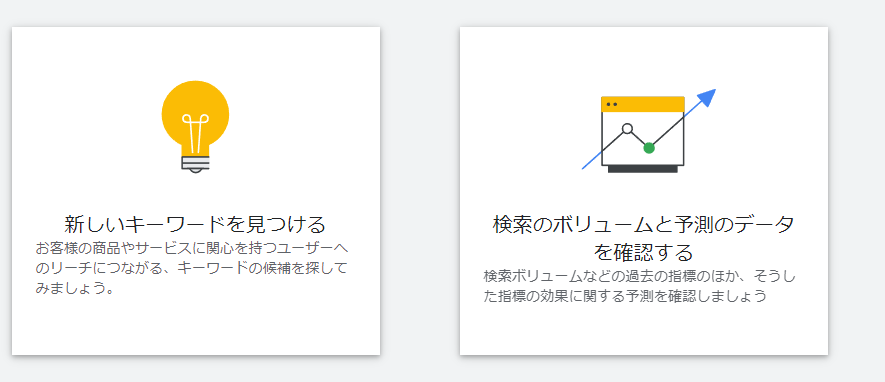
今回は、「検索のボリュームと予測のデータを確認する」を選択。
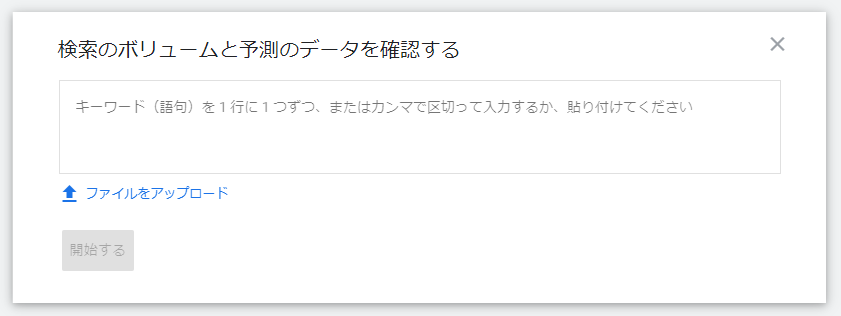
次のように値を入力します。
もしくは、ファイルをアップロードすることになります。
※プログラムでファイルまで作成します。
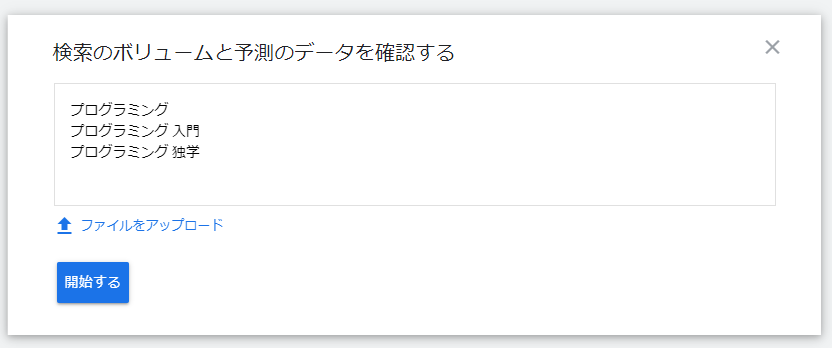
「開始する」ボタンをクリック。
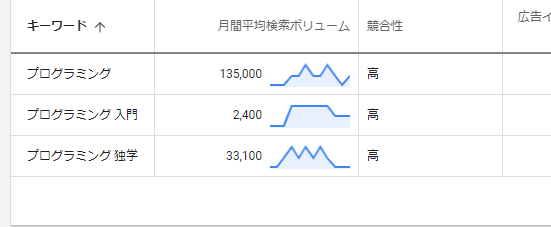
この結果は、CSVでもダウンロードできます。
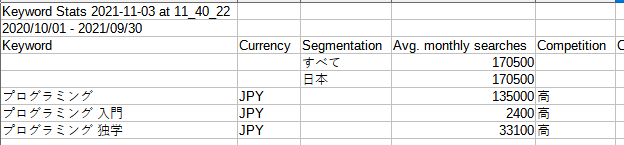
まとめ
YouTubeのSEOは、頑張れば手動でもできます。
でも、かなり面倒な作業になります。
だからこそ、有料サービスが存在するのでしょう。
YouTube検索ワードの調査だけでも、有料サービスで存在するほどです。
しかし、Pythonを使えば、そんなことが無料でできます。
YouTube検索ワードの調査は、プログラムで一撃です。
ただ、検索ボリューム取得の方は完全自動化ではありません。
この部分の完全自動化は、決して不可能でありません。
Google Ads APIを使えば、何とかなりそうです。
ただ、Google Ads APIはビジネス(法人)利用が前提のサービスとなります。
つまり、個人では本格的には利用はできません。
そのこともあり、Google Ads APIにまで手を出すつもりはありません。
最後に、実際に「プログラミング」というキーワードについて調べてみましょう。
実際に、「プログラミング」に関連するキーワードの検索ボリュームを調べるということです。
「プログラミング」の検索ボリューム調査
YouTube検索ワードの調査は、次のコードで実行します。
キーワードプランナーにそのままアップロード可能なCSVを出力します。
from selenium import webdriver
from selenium.webdriver.common.by import By
from selenium.webdriver.common.keys import Keys
from selenium.webdriver.chrome import service as fs
from selenium.webdriver.chrome.options import Options
import unicodedata
import time
KEYWORD = "プログラミング"
WAIT_TIME = 1
CHROMEDRIVER = "chromedriver.exeのパス"
def get_suggestion(target_driver, target_word):
# 検索ボックスにキーワード入力
element = target_driver.find_element(By.NAME, 'search_query')
# 入力されている値を消す
# element.clear()で一瞬に削除可能だが、あえて人間に近い動作を行う
value = element.get_attribute("value")
if value:
r = range(len(value))
for i in r:
element.send_keys(Keys.BACK_SPACE)
# 値を入力
# 値入力後に動きがないとサジェスト一覧が出ない
# 半角スペースとBack Spaceでその動きをカバーする
element.send_keys(target_word)
element.send_keys(' ' + Keys.BACK_SPACE)
element.send_keys(' ' + Keys.BACK_SPACE)
# サジェスト一覧が出るまでの待機時間
time.sleep(WAIT_TIME)
# ワード抽出
word_list = []
elements = target_driver.find_elements(By.CLASS_NAME, "sbqs_c")
for e in elements:
if target_word != e.text:
word_list.append(e.text)
return word_list
if __name__ == "__main__":
# 半角変換
input_keyword = unicodedata.normalize("NFKC", KEYWORD)
# 小文字変換
input_keyword = input_keyword.lower()
# ヘッドレスモードでブラウザを起動
options = Options()
options.add_argument('--headless')
# ドライバー指定でChromeブラウザを開く
chrome_service = fs.Service(executable_path=CHROMEDRIVER)
driver = webdriver.Chrome(service=chrome_service, options=options)
# YouTubeアクセス
driver.implicitly_wait(10)
driver.get('https://www.youtube.com/')
# 結果保存用list
result_list = []
result_list.append(input_keyword)
# 第1階層
word_list_1 = get_suggestion(driver, input_keyword)
result_list.extend(word_list_1)
for word in word_list_1:
# 第2階層
word_list_2 = get_suggestion(driver, word)
result_list.extend(word_list_2)
# ブラウザを閉じる
driver.quit()
# ファイル作成
with open('youtube_keyword_list.csv', 'w', encoding="utf-8") as f:
# ヘッダー
f.write("%s\n" % "Keyword")
for d in result_list:
f.write("%s\n" % d)
上記を実行した結果、youtube_keyword_list.csvが作成されます。
ファイルの内容は、以下。
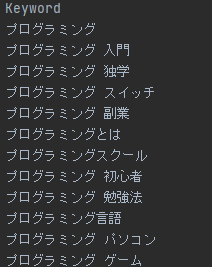
行数は、149行です。
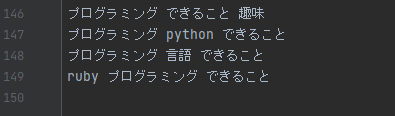
このCSVファイルをキーワードプランナーにアップロードします。
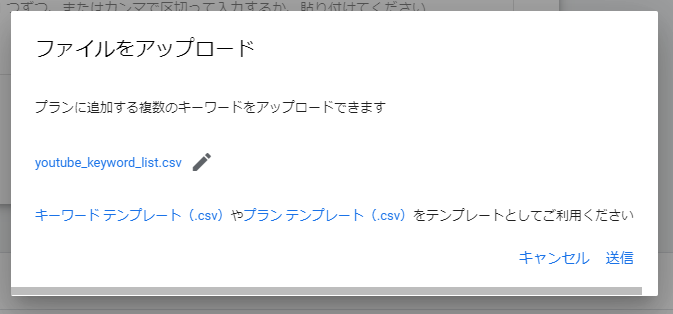
「送信」ボタンをクリック。
処理が終わると、次のような画面が表示されます。
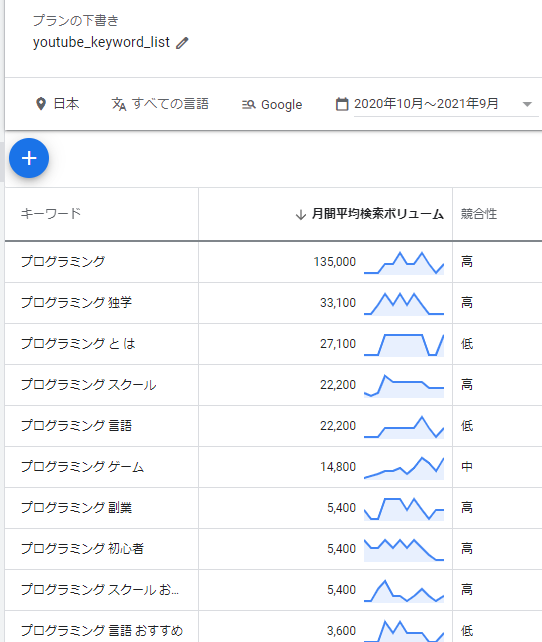
実質、YouTubeの検索ボリュームを調べることができています。
ここまで効率化できれば、個人的には十分という感じです。
以上、「プログラミング」の検索ボリューム調査についての説明でした。